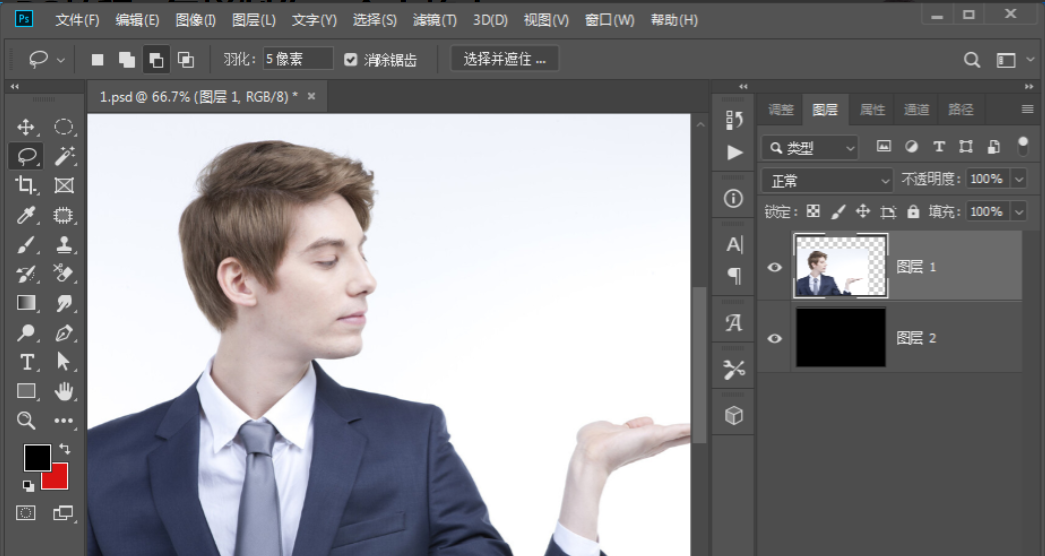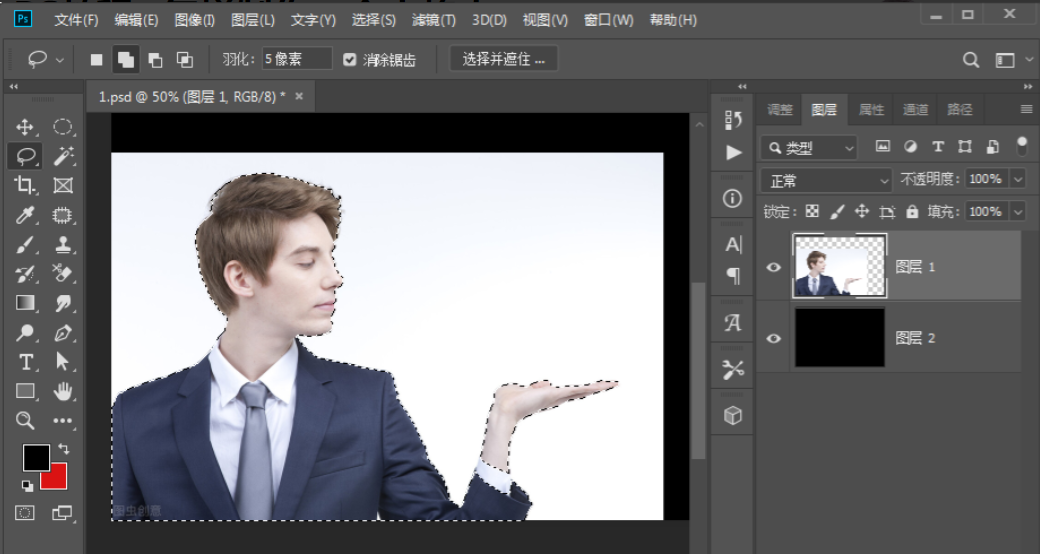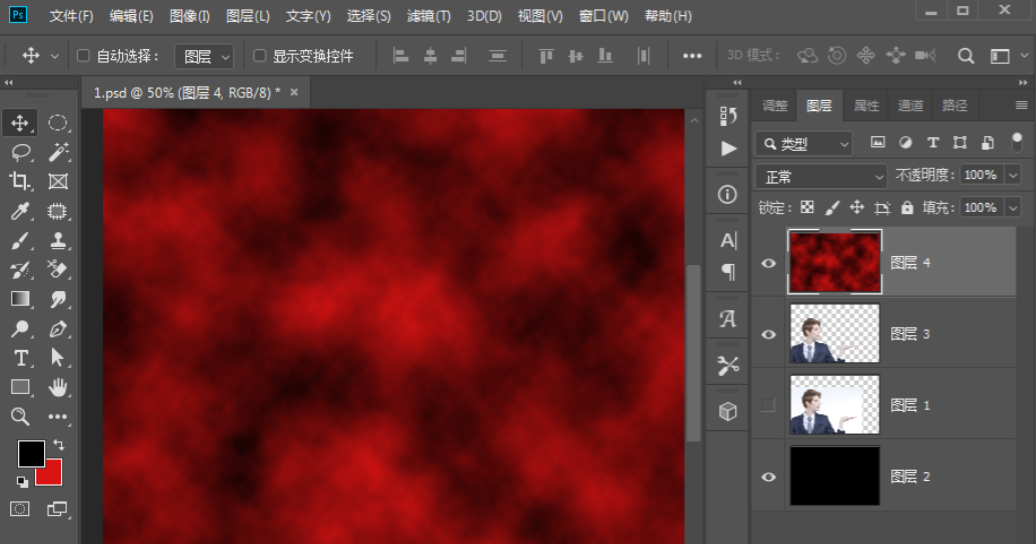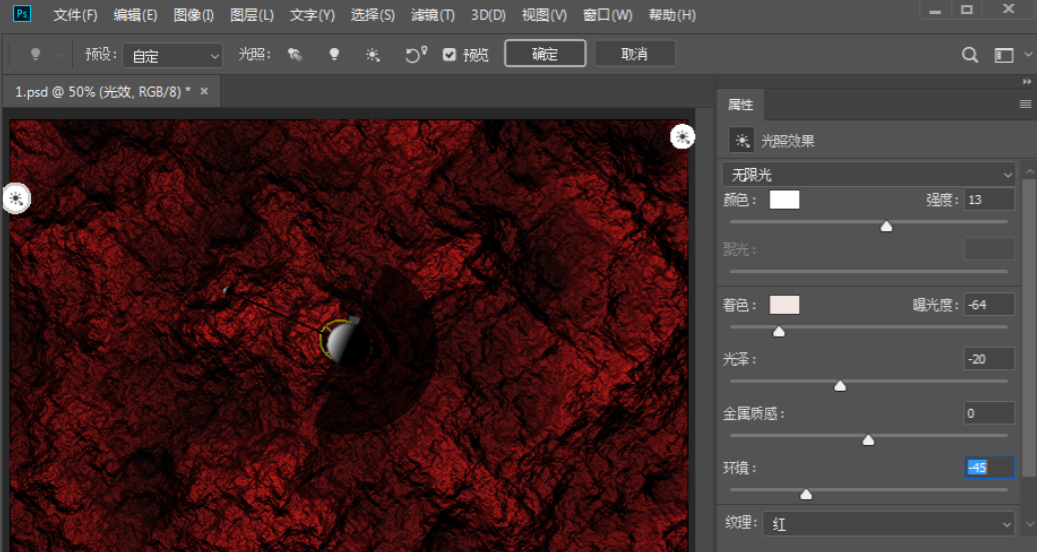今天分享的PS教程来教大家制作火焰人的效果,一起来学习吧!
新建一个图层,填充黑色。拖入一张人物照片。
点击菜单栏的“选择”、“主体”,选择出人物主体。如果识别人物主体不完整,可以使用“套索工具”辅助选择。
选择出人物主体以后,执行“Ctrl+J”复制一个。关闭原来的图层。
新建一个空白图层。前景色选择黑色,背景色选择红色。点击菜单栏的“滤镜”、“渲染”、“云彩”。制作一个红色的云彩。
点击菜单栏的“滤镜”、“渲染”、“光照效果”,调整参数,营造一种岩石的效果。
按住“Alt”键,点击这两个图层中间的位置,创建“剪贴蒙版”。
添加图层样式“斜面和浮雕”,塑造立体效果。
新建一个空白图层,前景色设置为黑色,背景色设置为白色。点击菜单栏的“滤镜”、“渲染”、“云彩”。添加一个云彩。
点击菜单栏的“滤镜”、“风格化”、“查找边缘”。
执行“Ctrl+L”调出色阶,向右拖动滑块,直到画面出现岩石的效果。
点击菜单栏的“滤镜”、“扭曲”、“球面化”,数值拉到最大。
使用“椭圆选框工具”绘制一个圆形选区,执行“Ctrl+J”复制出来。关闭下面图层。执行“Ctrl+T”调整圆球大小,并放到合适的位置。
拖入火焰素材,执行“Ctrl+T”调整大小和位置,添加图层蒙版,隐藏不需要的区域。
重复拖入火焰素材,调整大小和位置,添加图层蒙版。
以上就是今天的内容,关注官网,每天分享不同设计教程!